iPadをこれから買う方
iPadを持っていてどう使おうと思っている方
そんな方に贈るiPadの使い方を紹介します。
様々に使えすぎますので、1つか2つだけでも活用できれば便利です。
ぜひご活用下さい。
iPad(mini)の使い方 寝る前の使い道
私はベッド横に余っているiPad miniを置いていて
iPad miniの使用例
- YouTube
- Amazonプライムビデオ
- nasneで録画したテレビ
- Kindle本を読む
- AppleMusic
- Radiko
- 目覚ましアラーム
- 調べ物
- メモ書き
- お絵かき
などなど、色々気になって寝付けない時に利用しています。
様々なアプリをメインのタブレットやパソコンのアカウントと同じにして同期しておくと、起きているときもベッドに入ってからも同じように見れたり続きを見れたりして便利です。
とくに毎日利用しているGoogleの同期とAmazonは必須ですね。
実は私が持っているのは、第一世代のiPad miniなのですが、アプリの立ち上げに若干のもたつきは有るものの、動画を見たり寝る前にお絵かきするくらいであれば十分に使えてしまいます。ベッド横に置くので8インチタブレットくらいが丁度いい感じです。
ちなみに、第一世代のiPad miniなどはiOSのアップデートの対象になっていませんので、メインで使うには若干辛いかなと感じています。
iPadの使い方 メインで使用する
iOSのアップデート対象のタブレットであれば充分にメインで使えますね。
ここでは、私がメインのタブレットをどんなふうに活用しているのかを書いていきます。
動画サイトで映像視聴
メモ
- 無料のYouTubeやTVer
- 有料のhuluやdTV・プライムビデオ
- HDDレコーダーnasneのテレビ視聴
- ニコ生やabemaTV、LINE LIVEのネット配信を見る
タブレットを使う最大の目的になっている方も多いであろう動画視聴です。映画やテレビドラマ、アニメが定額で見放題になるサービスが多いですね。
中でもTVerはテレビ局が公式に運営していて、その週に放送されたドラマやドキュメンタリーがCMはありますが見れてしまいます。
私の場合、テレビはHDDレコーダーのnasneを購入してiPadで見ています。大きなテレビが家にあるのはあまり好きではないので、タブレットでの視聴ばかりです。
ニコ生やabemaTVは将棋の公式放送も充実していますし、好きな人には見逃せない放送を沢山してくれています。
Kindleなどの電子書籍を読む
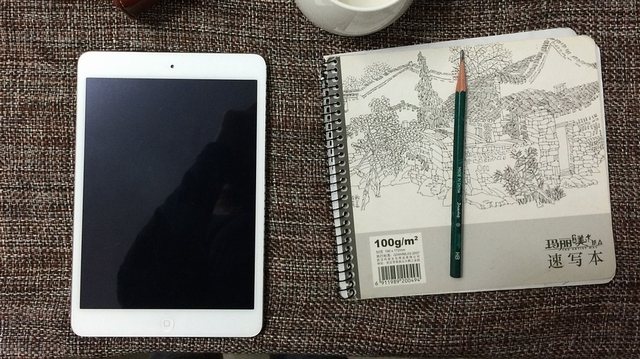
KindleリーダーやPlayブックスなど電子書籍のアプリを入れて各社の電子書籍を読んでいます。
私はスマホがアンドロイドですのでGoogleのPlayブックスも使っていたりします。たまにクーポンが来たりしてKindleよりもずいぶん安く読むことができます。
KindleではAmazonプライム会員ですので無料で読める本もありますし、さらにKindle Unlimitedに月980円で入会していて結構多くの本を毎月読んでいます。ただ、Kindle Unlimitedであっても、読みたい本が読み放題になっていることが少ないので3ヶ月毎に1ヶ月間入っていれば良いかなと思い始めています。1ヶ月単位ですが自由に入退会できるところもKindleUnlimitedの良いところです。
電子書籍、最初は紙の本が良いと思っていたのですが、マーカー機能なども使っていると電子書籍が手放せなくなりました。
マンガアプリで漫画を読む
最近とても充実してきたマンガアプリで、少し古い漫画から出版社公式アプリなどで毎週更新される漫画を読んでいます。
代表的なものを幾つかあげると、
メモ
- LINEマンガ
- comico(コミコ)
- マンガワン
- マンガボックス
- 少年ジャンプ+
- GANMA!(ガンマ)
それぞれにコインやチケットが定期的に配布されて、無料でしたら1日に数話ずつ読みすすめることができます。
さらに、Androidのスマホやタブレットをお持ちの方であれば、iPadと同じアプリを入れて同じ漫画を読むと一日に読める話数が増えます。
もちろん本のデータを買って有料でも読めます。
ちなみに、私のおすすめは「ハードボイルド園児 宇宙くん」です。
— 福星 英春 (@fukubosi) 2017年9月17日
マンガアプリは広告は多めなのですが、違法なサイトと違いアプリでの広告収入が作者に渡されるようですので安心ですね。
スポンサーリンク
Bluetoothキーボードでブログ更新をする
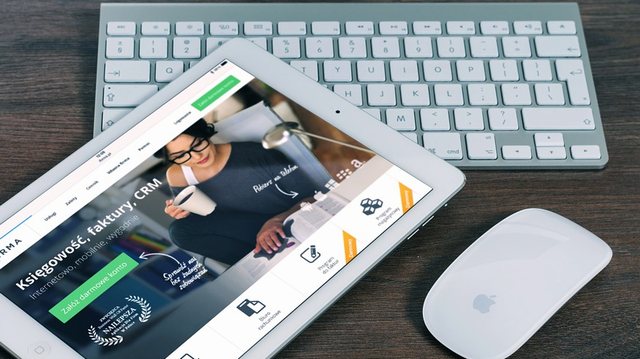
iPadに使えるキーボードは純正でないとダメというわけではなくて、気に入った物を使うことができますね。AnkerやLogicoolのカバーキーボードが人気です。
このブログはPCで書いているのですが、運営している他のブログは外でiPadを使って書いていたりします。家でじっと書いているとなんだか心も体も動きが鈍くなりがちなので、色んな場所を活用させていただいています。意外と良いものですよ!
ただ、やっぱりマウスが欲しくなりますね。アップルはどうしてもiPadでマウスを使わせてくれる気配が無いのでスタイラスペン(タッチペン)使ったりもしていますが、結局指でタップが一番早いです。
iPadは画面の大きさを活かすもの
ここまで書いてきたのはいづれも、iPad(mini)の8インチ以上という大きな画面を活用したものです。
普段使いのSNS、LINEやTwitterは手軽に持ち歩けるiPhoneやAndroidのスマホの方が手軽で使いやすいですし、動画だってスマホで充分とも言えます。
そう思うと、iPadでできることはスマホでもできてしまうのでiPadの必要性は…大きさによる使い易さを活かすしかない気がしますね。
とくに他人画面を見せる時には大きさが発揮される場面が多く、仕事では効果的に使えます。
iPadを仕事で使う 決済や商品紹介
私はお仕事でマルシェなどに出店することがありますが、そういうときには必ずiPadを持っていっています。
使い方は
- Squareなどの決済アプリでのカード決済用
- 展示していない作品の紹介
などです。
カード決済アプリ「Square」での決済ではサインが必要ですのでスマホよりも大きな画面を持つタブレットでサインをしてもらったほうが良いかなと思っています。とくに少し年配の方でしたら6インチ程度のスマホ画面ではなかなか難しいなぁと感じることがありました。
タッチペンを使ったとしても、つるつるとした画面でわずかに遅れて表示されるというUIですので、タブレットで文字をきちんと書くのは馴れないと難しく、やはり大きな画面のほうがやりやすいです。
SquareのカードリーダーはiOSが新し目のではないと機能せず、iOS9までの第一世代などは使えませんのでご注意下さい。
作品紹介では、webサイトを見せたり保存している写真を見せたりしています。wifiモデルのiPadでしたらスマホでテザリングが便利ですね。
スポンサーリンク
iPadを持ち出すならテザリングは必須!
iPadはセルラー版(simが挿せる)を買えば、データ専用の格安simを挿せばモバイル通信が出来るのですが、Wi-Fi版を買うと外でのネット接続は公衆Wi-Fiに頼らなければいけなくなります。
東京や大阪などの大きな都市では外国人観光客も多くWi-Fiスポットも充実していますが、それでも上手く電波を拾えないところも多かったりしますね。
そういう場合は、iPhoneやスマホでテザリングをしましょう。
スマホでのテザリングの方法は、携帯各社、ドコモ・au・ソフトバンクで条件が違いますので、契約している会社のサイトを確認されて下さい。
格安simを使われている場合は、手軽にできます。
私はマルシェなどにiPadを持っていく時は必ずテザリングが出来るスマホを持っていくことにしています。
とくに決済をするときの通信は公衆Wi-Fiではセキュリティが怖いので、必ずテザリングで行うことにしています。
まとめ
iPad proはデスクトップPCの替わりになるともいっているアップルですので、iPadでも様々なことに使うことができます。iPad proではない私でもPCの電源をいれることが明らかに少なくなりました。
文章書くのにも写真を撮影するのにもスマホとiPadをDropboxなどで連携させて、いろんな作業をすることができています。
遊びでも暇つぶしでももちろん仕事でも、いろんな活用法がありますのでもしお手元にiPadが有る方は、ここで紹介したものを試されてみるのも良いかと思います。
